Kako upravljati računalnik prek telefona? Sodobni telefoni. Program za upravljanje oddaljenega računalnika TeamViewer
Sodobne telefone je mogoče varno enačiti z najbolj pravimi računalniškimi napravami, saj imajo veliko podobnih funkcij in zmogljivosti. Zato lahko tudi z mobilno napravo izvajate popoln ali delen nadzor nad domačim stacionarnim terminalom ali prenosnikom. Nadalje bomo razmislili o tem, kako upravljati računalnik prek telefona z uporabo nekaterih standardnih orodij operacijskega sistema ali dodatno nameščenih pripomočkov. Poleg tega se bo upošteval tudi priljubljen program TeamViewer, saj je to najprimernejši za izvajanje takšnih ukrepov.
Splošna načela dostopa do mobilnih računalnikov in možnosti povezave
Za povezavo z mobilne naprave na domači ali pisarniški terminal se uporablja tehnologija dostopa, imenovana RDP, ali preprosteje, povezava z oddaljenim namizjem.

Toda za izvedbo oddaljenega dostopa do računalnika je potrebno v sistem in na pametni telefon namestiti posebno programsko opremo v obliki RDP odjemalca, ki bo povezal obe napravi prek interneta. In v večini primerov je popolnoma nepomembno, kako je PC ali mobilna naprava povezana z internetom. Na primer, računalnik ali prenosni računalnik lahko uporabljata povezavo WiFi, dostop iz pametnega telefona pa se izvede prek modula 3G / 4G z uporabo storitev mobilnega operaterja.

Če naj bi bil računalnik in pametni telefon (tablični računalnik) sinhroniziran doma, bi bila najlažja rešitev povezava z istim omrežjem WiFi ali vzpostavitev povezave prek modula Bluetooth. Toda vsi računalniki in prenosniki nimajo takšnih modulov na zalogi. Zato je treba najprej zagotoviti, da so in da so v aktivnem stanju.
Obvezni pogoji za zagotavljanje neprekinjenega dostopa do računalnika
Če ugotovite, kako upravljati na daljavo preko telefona, ne morete prezreti nekaterih pomembnih vidikov, brez vednosti, ki bodo vsi poskusi za povezovanje naprav prek interneta obsojeni na neuspeh. Da ne omenjamo aktivacije strank RDP in pravilnih nastavitev povezave na osebnem računalniku in pametnem telefonu, ne pozabite, da sta bili obe napravi v času povezave povezani z internetom.
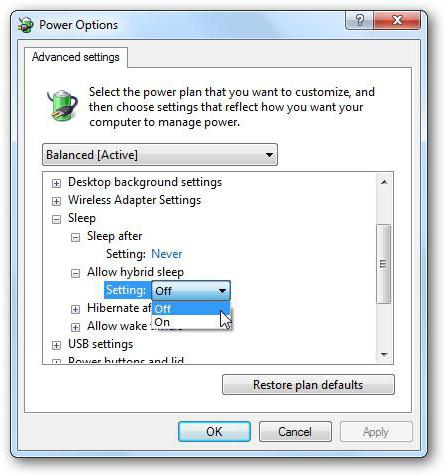
In za vse vrste povezav je nujno, da je računalnik ali prenosni računalnik vklopljen. Poleg tega je zelo priporočljivo, da v stanju mirovanja (hibernation) popolnoma onemogočite, kar je v nastavitvah močnostnih shem precej osnovno.
Kako nadzorovati računalnik preko telefona preko WiFi?
Za povezavo prek omrežja VPN, da bi pridobili dostop prek interneta, je predpogoj prisotnost posebnih programov, imenovanih RDP-odjemalci.
Danes je bila takšna programska oprema razvita precej in bomo ločeno obravnavali nekatere izmed najbolj priljubljenih programov. Toda v večini primerov se ta pristop uporablja predvsem za naprave Android, ne pa za povezane operacijske sisteme, kot so kombinacije Mac OS x in iOS ali Windows katere koli različice in Windows Phone.
Dostop do sistema prek povezave Bluetooth
Zdaj pa si poglejmo, kako upravljati računalnik prek telefona na bluetoothu. Uporabite lahko tudi oddaljeni dostop do stacionarnega terminala ali prenosnika, ki uporablja tehnologijo Bluetooth, vendar obstajajo nekatere omejitve.
Najprej se nanašajo na obseg delovanja vgrajenih radijskih komunikacijskih modulov, kot tudi na nižjo hitrost povezave. Poleg tega lahko pogosto naletite na težave, povezane z dejstvom, da je oddaljen dostop do računalnika onemogočen le zaradi napačne identifikacije naprav za parjenje, včasih pa je definicija pametnega telefona računalnika in obratno popolnoma odsotna, tudi če je nameščena ustrezna programska oprema. Zato ta način povezovanja ni zelo priljubljen.
Kako upravljati računalnik prek telefona Windows: najpreprostejši način sinhronizacije
Ker so operacijski sistemi Windows in Windows Phone povezani, začnimo z njimi. Da bi rešili problem, kako krmiliti računalnik prek telefona prek interneta, morate najprej konfigurirati nastavitve dostopa do računalnika in aktivirati podobne nastavitve na pametnem telefonu WP.
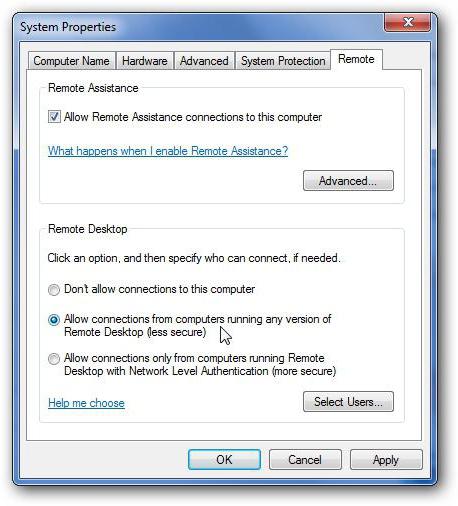
Na osebnem računalniku se to izvede z razdelkom lastnosti računalnika, ki se prikliče iz menija z desno tipko miške z ustrezno ikono »Namizje«, nato pa se lahko premaknete na napredne sistemske nastavitve in nastavite dovoljenje na zavihku za oddaljeni dostop.
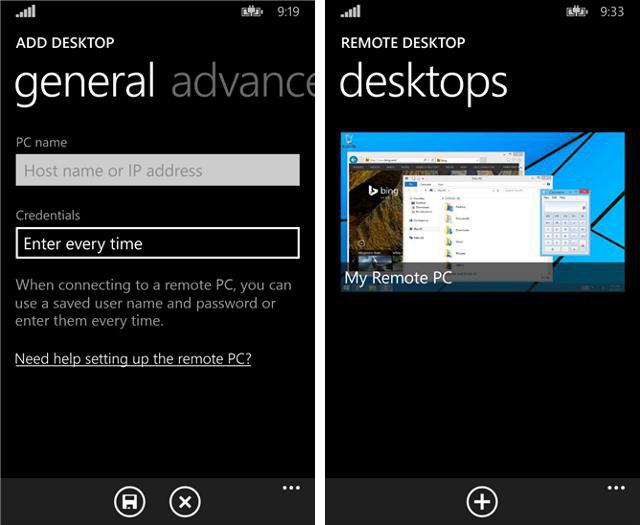
V vprašanje, kako nadzorovati računalnik prek telefona, je treba opozoriti, da na pametni telefon ne bo dovolj, da bi našli oddaljeni računalnik po iskanju, morate vnesti tudi njegov naslov IP, in za samo povezavo, uporabite Microsoft račun.
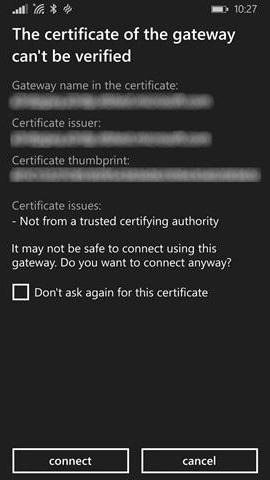
Ko se skušate povezati, lahko včasih prejmete obvestilo o napaki certifikata (in to ni redko). V tem primeru potrdite polje poleg vrstice za prezrtje (onemogočite ponovno zahtevanje potrdila) in ponovno pritisnite gumb za povezavo. Vendar je najbolj žalostno, da metoda Remote Desktop deluje izključno v Windows Phone različici 8.1. Za vse druge spremembe je treba uporabiti programe tretjih oseb.
Programi vodenja
Med ogromno število pripomočkov, ki vam omogočajo, da popolnoma enostavno rešiti problem, kako nadzorovati računalnik prek telefona, je treba omeniti nekaj najbolj priljubljenih pripomočkov, ki vam omogočajo, da optimalno in enostavno konfigurirate zahtevane povezave:
- Googlov odjemalec Chrome;
- Unified Remote;
- VLC odjemalec za multimedijske vsebine;
- TeamViewer in drugi.
Odjemalec programa RDP za Chrome
Ta odjemalec je nameščen hkrati na osebni računalnik in pametni telefon, vendar je za njegovo delo v stacionarnem sistemu potrebna najnovejša različica brskalnika Google Chrome. V večini primerov je ta pripomoček idealen za odločanje o nadzoru računalnika prek telefona Android.
Po namestitvi računalnika v brskalnik pojdite na chrome: // apps /, izberite nameščen dodatek in uporabite gumb za zagon. Nato izberite dovoljenje za oddaljeno povezavo, po katerem je program nameščen na spletu.
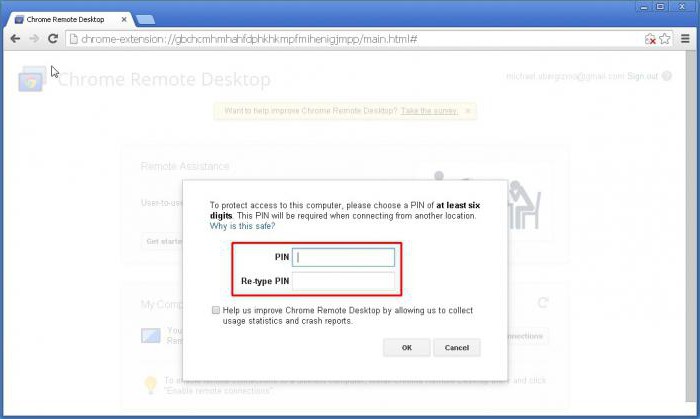
Po zagonu boste morali pripraviti posebno PIN-kodo in pojdite na nastavitve pametnega telefona. Pri delujoči aplikaciji se bo priključen računalnik določil samodejno in vnesli boste samo predhodno ustvarjeno kodo za potrditev povezave, potem pa se bo to, kar je trenutno prikazano na računalniku ali prenosnem računalniku, prikazalo na zaslonu pametnega telefona.
Enotni daljinski upravljalnik
Če želite uporabiti ta program, ga morate najprej namestiti na računalnik, ki bo deloval kot strežnik, in na pametnem telefonu kot odjemalec. Operacijski sistem, v katerem bo uporabljen pripomoček, ni pomemben.
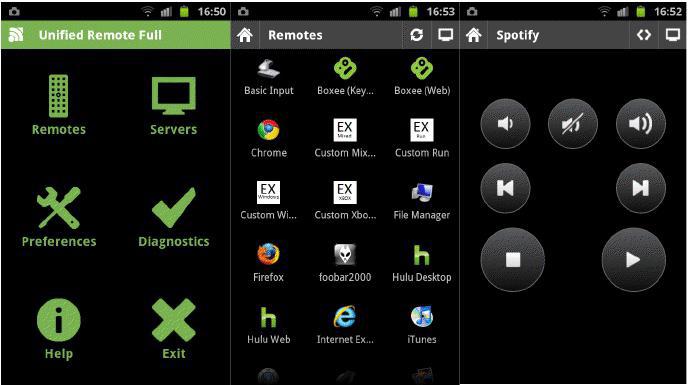
Po zagonu aplikacije na računalniku se odjemalec aktivira na mobilni napravi, kjer je izbran del strežnika. Iskanje bo samodejno našlo priključeni računalnik in se bo povezalo le z njim.
Aplikacija podpira delo samo prek WiFi in Bluetooth, za druge metode povezovanja pa ni primerna. Poleg tega je na voljo v brezplačni različici z osnovnim naborom funkcij in v plačani različici z naprednimi orodji.
Multimedijski odjemalec VLC Direct Pro
V vprašanju, kako upravljati računalnik preko telefona, lahko uporabite odjemalca VLC. Vendar pa se omejitve nanašajo samo na dejstvo, da lahko dostopate samo do večpredstavnosti, nato pa pod pogojem, da se bo istoimenski igralec izvajal na računalniku.

Sprva v nastavitvah igralca v razdelku za prikaz vseh parametrov, ki se nahaja v glavnem kompletu orodij, nastavite izbiro spletnega vmesnika, po katerem se lahko povežete z njim iz pametnega telefona ali tabličnega računalnika. Če se povezava iz nekega razloga ne zgodi, boste morda morali vnesti IP računalnika.
Kaj naj raje uporabljate za povezavo Bluetooth
Povezava Bluetooth se uporablja zelo redko (razen samo za skupno rabo datotek), zato ni smiselno, da se o njej pogovarjamo (večina operacij je podobna prejšnjim tehnikam).
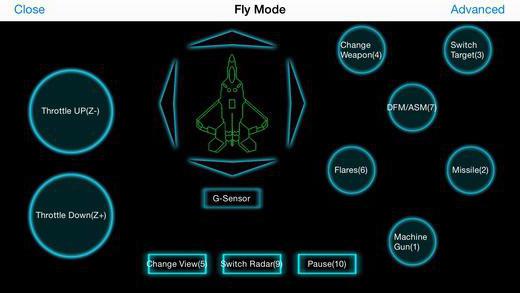
Kar se tiče priporočenih programov, lahko posebej omenimo najmočnejši program Monect PC Remote, ki ima več načinov delovanja in ga lahko uporabimo tudi za sodobne računalniške igre, glede na njihovo specifičnost in žanr (strelci, simulatorji zrakoplovov ali dirke itd.). ob upoštevanju preostalih možnosti.
TeamViewer: namestitev, konfiguracija, uporaba
Končno imamo najbolj priljubljen program, brezplačen program TeamViewer. Kot v drugih primerih je aplikacija nameščena tako na osebnem računalniku kot na pametnem telefonu, z edino razliko, da mora biti namestitveni program nameščen v imenu skrbnika na računalniku.
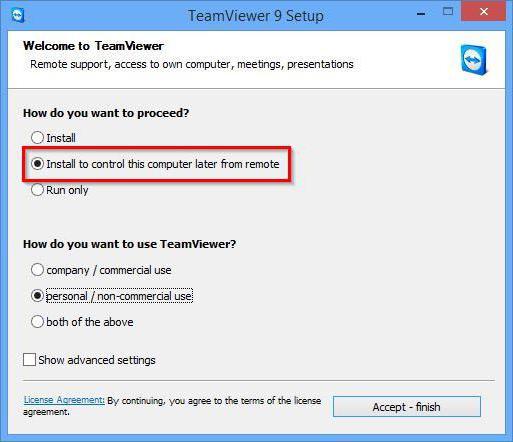
V fazi namestitve morate navesti, da je aplikacija nameščena za daljinsko upravljanje računalnika, in označite polje za nekomercialno (osebno) uporabo. V oknu nenadzorovanega dostopa preprosto kliknite gumb za nadaljevanje, po katerem boste morali potrditi ime računalnika in geslo.
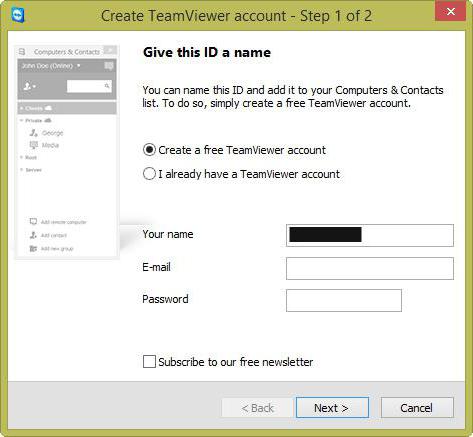
Nato morate izbrati možnost dostopa. V prvem primeru, ki ga priporoča večina strokovnjakov, morate ustvariti račun TeamViewer, v drugem primeru vnesite IP oddaljenega računalnika.
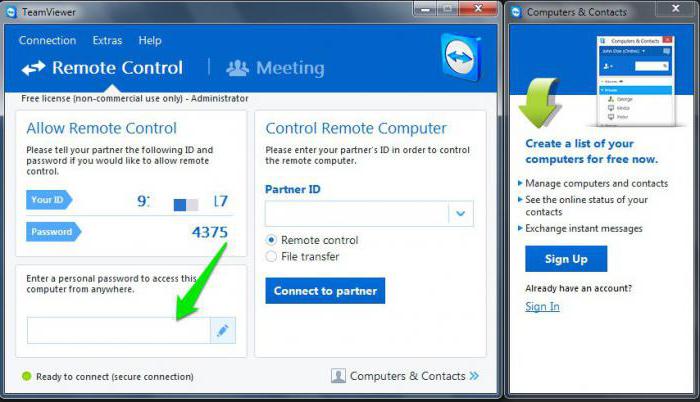
Recimo, da je izbrana prva možnost. Po takšnih dejanjih se prikaže okno, ki je sestavljeno iz treh delov: informacije o vašem ID-ju in geslu, vrstici za povezavo z oddaljenim računalnikom z vnosom ID-ja, seznam vseh razpoložljivih računalnikov. Če se želite povezati s partnerjem, morate vnesti njegov ID in geslo, ki ga zahteva program.
пароли могут постоянно изменяться. Opomba: Gesla lahko stalno spreminjate. Da se to ne bi zgodilo, morate v nastavitvah aplikacije nastaviti trajno (statično) geslo.
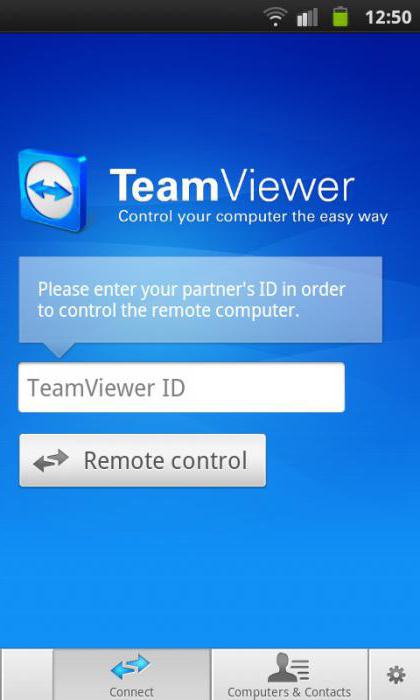
Na splošno, sodeč po ocenah uporabnikov, se ta program odlikuje z zavidljivo stabilnostjo, kot tudi z lahkoto namestitve in uporabe, kar velja za stacionarne računalniške sisteme ali prenosne računalnike ter pametne telefone ali tablične računalnike. Ampak, žal, v mazilu je muha. Mnogi uporabniki ugotavljajo, da ko je na seznamu sistemov, ki so na voljo za povezavo, prikazanih veliko računalnikov, program sploh ne dela, navidezno za neosebno, vendar za komercialno uporabo (na primer, ko se igra z ekipnimi igrami z mobilnimi napravami). Pri povezovanju med fiksnimi sistemi taka stvar ne obstaja. Vendar je to edina, čeprav zelo resna napaka.
Zaključek
To je vse, kar zadeva namestitev oddaljene povezave z računalniki. Sodobni telefoni in tablični računalniki z ustrezno nameščeno programsko opremo opravljajo takšne postopke brez težav.
Kaj izbrati za uporabo? Zdi se, da je TeamViewer še vedno, saj ima ta program največ prednosti, manjkajo pa zgoraj omenjeni problemi pri povezovanju z enim terminalom.
Lahko se uporabljajo tudi drugi programi. Ampak za Chrome morate dodatno namestiti brskalnik, Unified Remote ne podpira nekaterih komunikacijskih metod, odjemalec VLC pa omogoča le delni dostop do vsebine aktivnega predvajalnika, zato je priporočljivo uporabljati povezave Bluetooth, če želite na primer uporabiti običajni daljinski upravljalnik za osebni računalnik ali prenosni računalnik, in uporabite pametni telefon kot nadzorno konzolo v igrah.